让windows10支持大小核CPU(i7-12700)
更新时间:2022-11-13 16:39:46作者:bjjmlv
一、简介
https://coderbag.com/product/quickcpu蓝奏云下载:
https://wwf.lanzouv.com/b0cb3m50j
密码:4sl4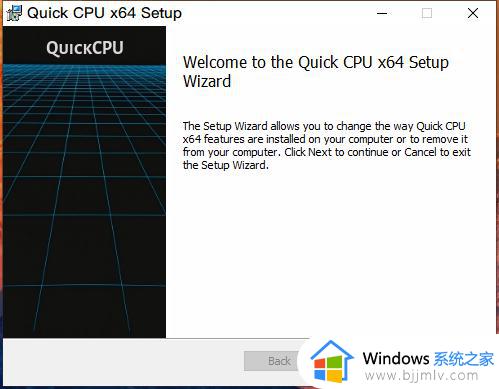
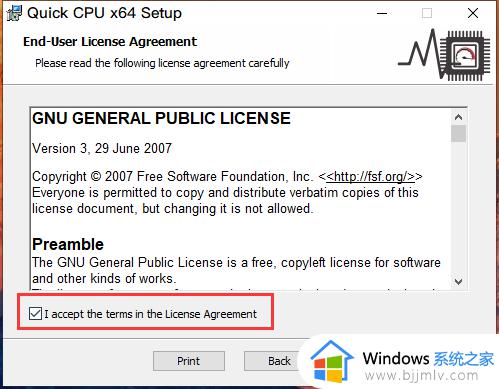
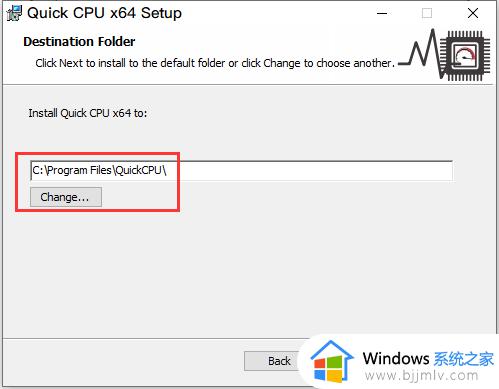
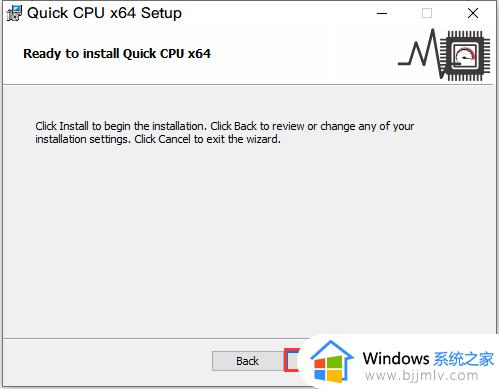
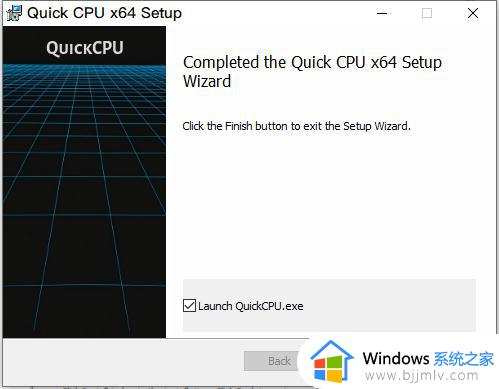 五、创建自定义的电源计划
五、创建自定义的电源计划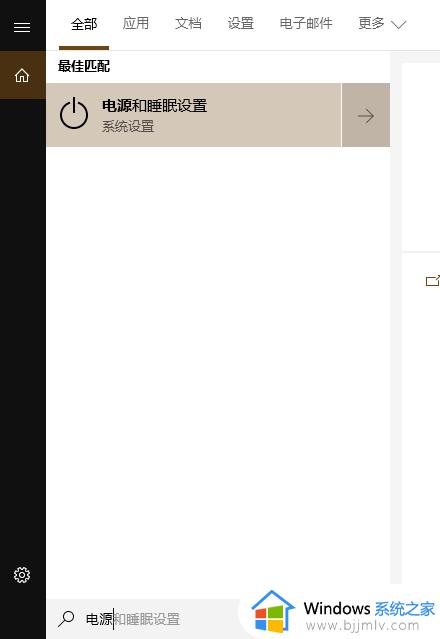
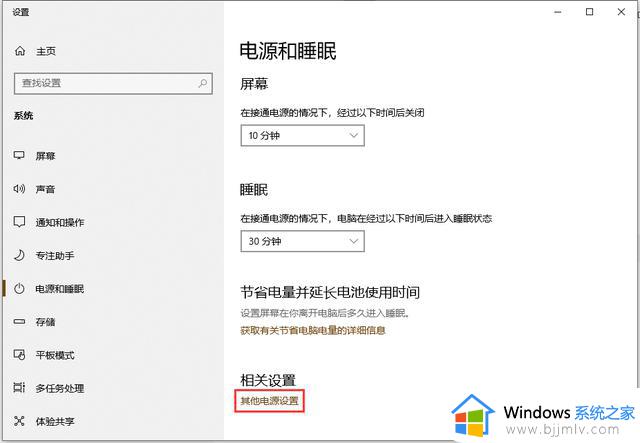
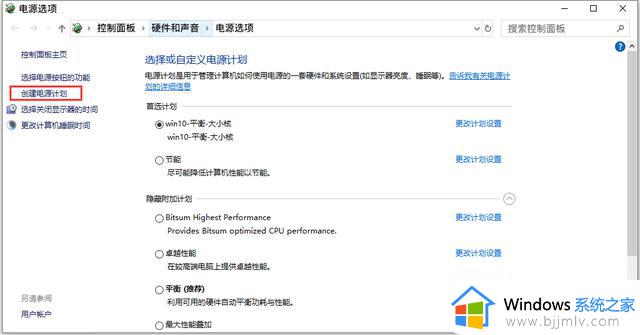
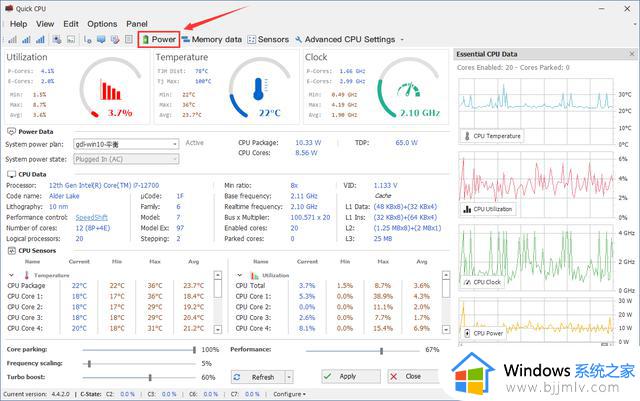
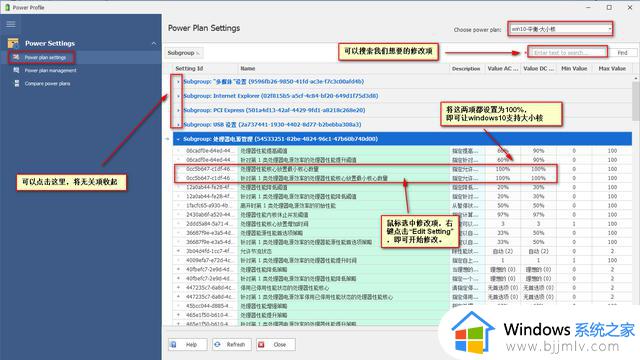
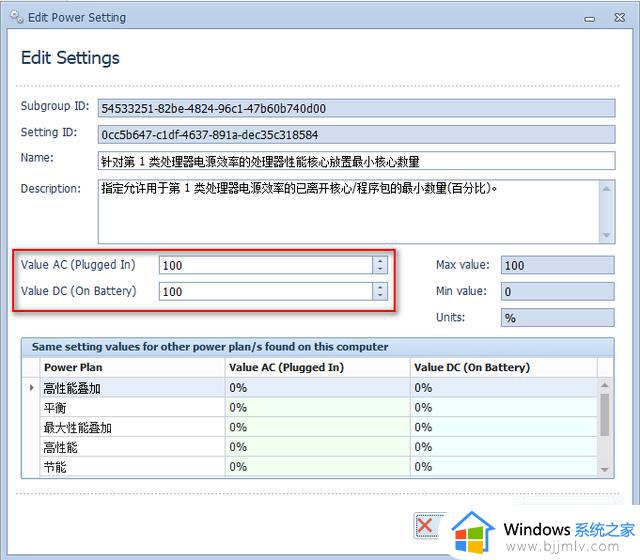
时间:2022-11-13
因为12代大小核CPU(例如:i7-12700)在安装windows10后,发现仅有小核在工作。而大核几乎不工作。目前翻遍了大多数的解决方案是安装windows11,或者通过主板BIOS关闭小核的方式来实现在大小核上安装windows10。
本笔记记录如何不关闭小核的情况下,实现windows10支持大小核,让大小核都积极的工作。
这里不讨论到底是windows10好,还是windows11更好,就是单纯的想在大小核CPU上安装windows10并充分利用CPU性能。
https://coderbag.com/product/quickcpu蓝奏云下载:
https://wwf.lanzouv.com/b0cb3m50j
密码:4sl4
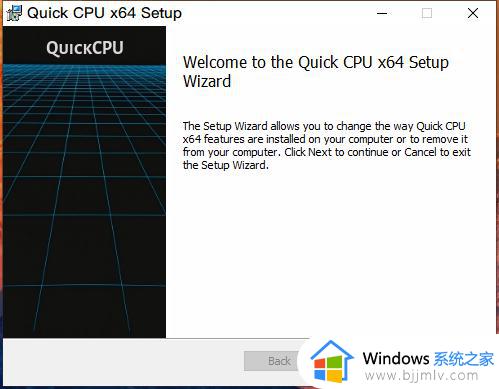
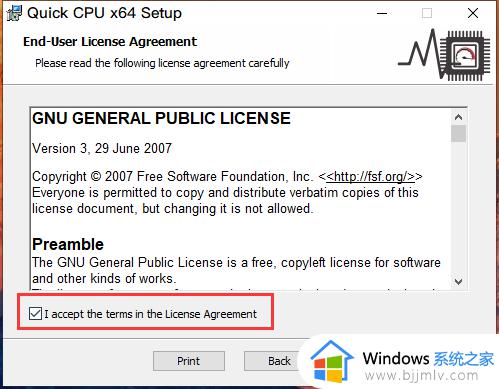
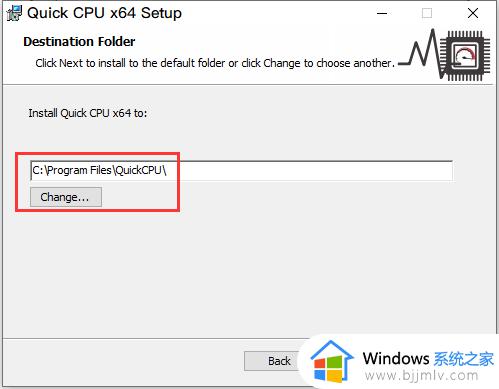
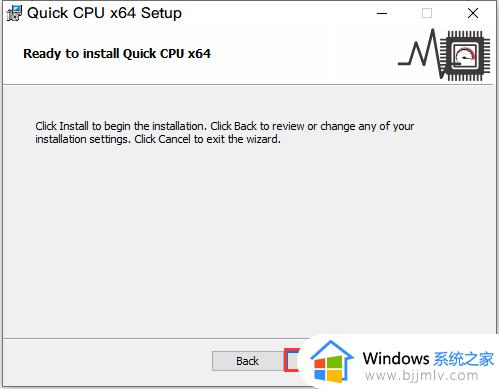
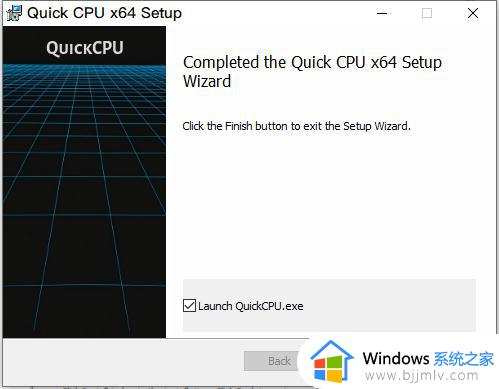 五、创建自定义的电源计划
五、创建自定义的电源计划目的是不破坏各个电源计划的默认值。
1、win搜索“电源和睡眠”
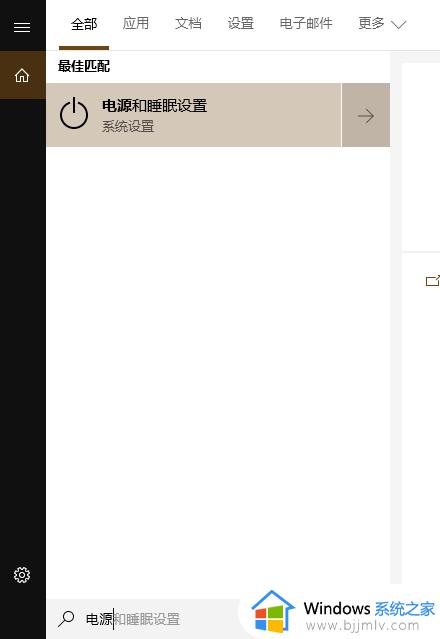
2、打开“其他电源设置”
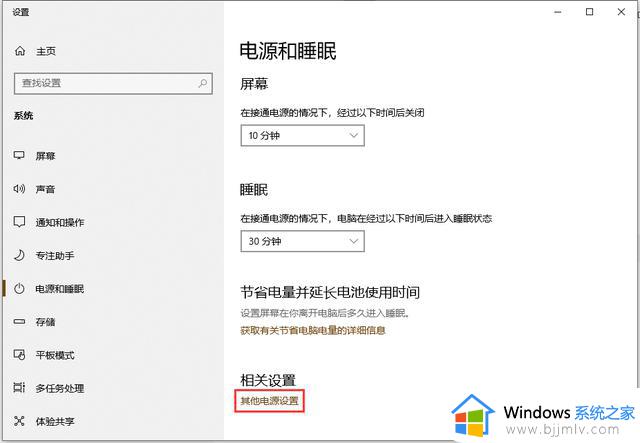
3、创建电源计划
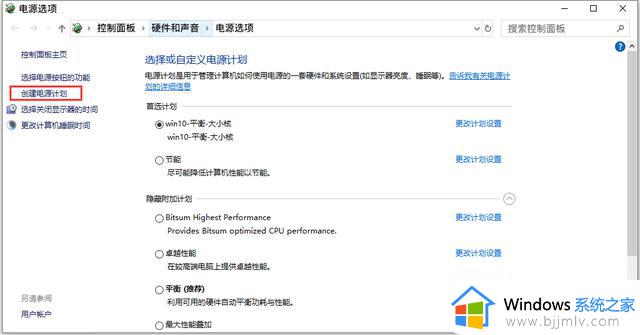
4、创建一个自定义的电源计划,我这里创建了一个win10-平衡-大小核的电源计划。
1、启动QuickCpu,并打开Power Setting
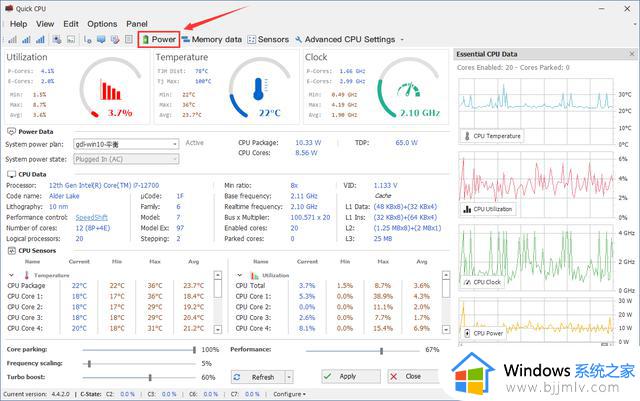
2、在Power Setting中修改
必须修改下面2项,且修改值全部为100%
处理器性能核心放置最小核心数量(小核)针对第 1 类处理器电源效率的处理器性能核心放置最小核心数量(大核)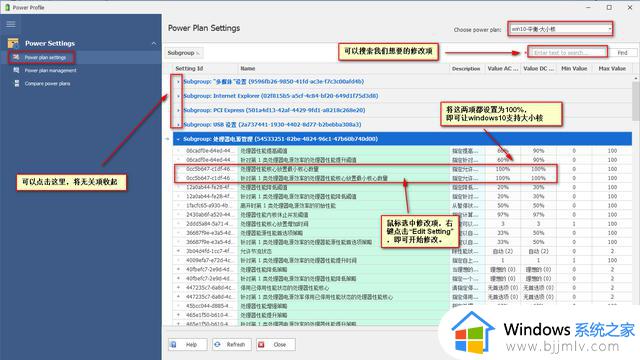
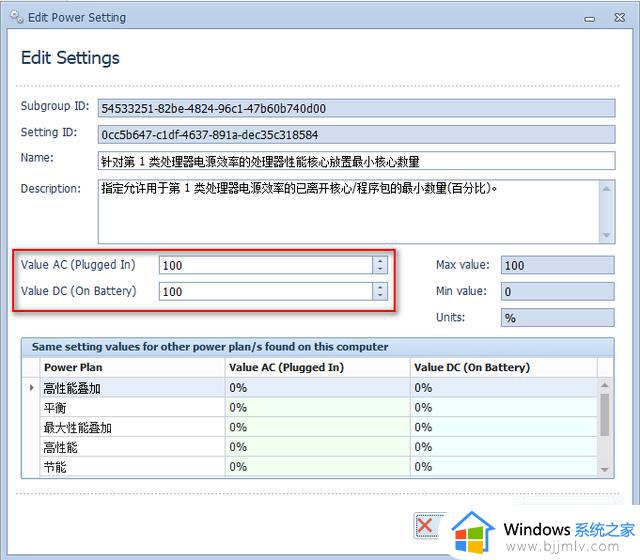
当把上述两项全部修改为100%并save之后,你的windows10就支持大小核了。
嘿嘿,我的跑分结果比我再windows11上的跑分还高。
(windows11跑分忘记截图了o(╥﹏╥)o)
让windows10支持大小核CPU(i7-12700)相关教程
- 微软Win10 21H1即将停止支持?
- 微软 Visual Studio 扩展现已支持 Arm64
- 微软 Visual Studio 2022 17.4 新增支持回滚到旧版本
- Meta支持微软与动视的交易 在对巴西监管机构的声明中表示支持
- 微软 Teams PWA 已官方支持 Linux
- Win11自带应用将支持iCloud 可一键同步照片
- Chrome 110浏览器将停止支持Win7/8.1
- 微软 Win11 UX 支持“Mica Alt”新材料,用于选项卡式实例
- 微软提醒Windows 10 21H1版本即将停止支持
- 微软 Surface Pro 9 发布:可选英特尔/高通 SQ 3 处理器,支持5G
- WINDOWS 11:值得升级吗?
- 微软CEO:即便收购动视暴雪失败,微软也会继续推进游戏业务
- 三年计划只剩一年,微软还愿意作价687亿美元收购动视暴雪吗?
- 索尼:微软收购动视暴雪后可能会提到未来Xbox主机和游戏价格
- 曝微软或将退出今年TGA 按兵不动力保动视暴雪收购案
- 微软:目前XGP订阅量仅2500万 远低于3500万的预期
热门推荐
微软资讯推荐
- 1 微软CEO:即便收购动视暴雪失败,微软也会继续推进游戏业务
- 2 微软:目前XGP订阅量仅2500万 远低于3500万的预期
- 3 微软承认11月更新导致Windows Server出现 LSASS 内存泄露
- 4 消息称微软将面临欧盟反垄断调查
- 5 Win11 学堂:这个键盘组合键可以修复部分系统卡死情况
- 6 win10专业版过期后激活方法,亲测可用
- 7 微软将Linux的Windows子系统 WSL提升为"普遍可用"状态
- 8 微软收购新阻碍 被指利用丑闻以低价收购动视暴雪
- 9 微软宣布合并 Azure Virtual Desktop 和 Windows 365 服务
- 10 在微软 Win11 22H2 中如何使用实时字幕 Live Captions 功能
win10系统推荐
系统教程推荐
- 1 win10如何看是否激活成功?怎么看win10是否激活状态
- 2 win11恢复出厂设置的教程 怎么把电脑恢复出厂设置win11
- 3 win11控制面板打开方法 win11控制面板在哪里打开
- 4 win10怎么调语言设置 win10语言设置教程
- 5 win11开机无法登录到你的账户怎么办 win11开机无法登录账号修复方案
- 6 win10如何开启数据执行保护模式 win10怎么打开数据执行保护功能
- 7 windows10怎么改文件属性 win10如何修改文件属性
- 8 win10网络适配器驱动未检测到怎么办 win10未检测网络适配器的驱动程序处理方法
- 9 win10的快速启动关闭设置方法 win10系统的快速启动怎么关闭
- 10 惠普新电脑只有c盘没有d盘怎么办 惠普电脑只有一个C盘,如何分D盘